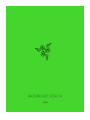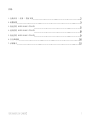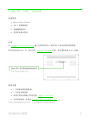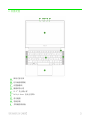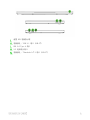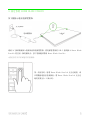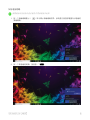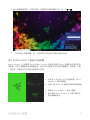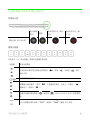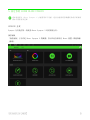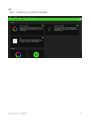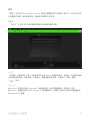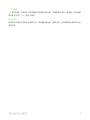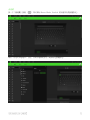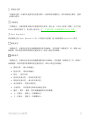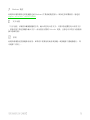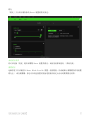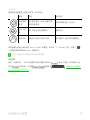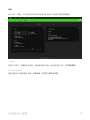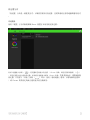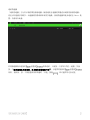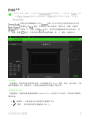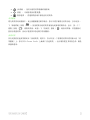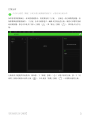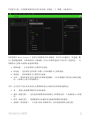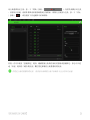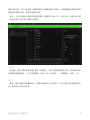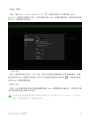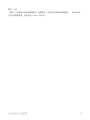Razer Blade Stealth 13” (2019) | RZ09-0281x & FAQs
Razer Blade Stealth 13” (2019) は、Razer の 13.3 インチのゲーミングノートパソコンです。第 9 世代インテル® Core™ i7 プロセッサ、NVIDIA® GeForce® GTX 1650 Max-Q グラフィックス、16GB のメモリ、512GB のストレージを搭載しています。13.3 インチの IPS ディスプレイは、解像度 1920 x 1080 ピクセル、リフレッシュレート 60Hz です。
Razer Blade Stealth 13” (2019) は、ゲーム、ストリーミング、コンテンツ作成に最適なノートパソコンです。薄くて軽いので、どこにでも持ち運べます。また、バッテリー駆動時間が最大 10 時間なので、外出先でも
Razer Blade Stealth 13” (2019) | RZ09-0281x & FAQs
Razer Blade Stealth 13” (2019) は、Razer の 13.3 インチのゲーミングノートパソコンです。第 9 世代インテル® Core™ i7 プロセッサ、NVIDIA® GeForce® GTX 1650 Max-Q グラフィックス、16GB のメモリ、512GB のストレージを搭載しています。13.3 インチの IPS ディスプレイは、解像度 1920 x 1080 ピクセル、リフレッシュレート 60Hz です。
Razer Blade Stealth 13” (2019) は、ゲーム、ストリーミング、コンテンツ作成に最適なノートパソコンです。薄くて軽いので、どこにでも持ち運べます。また、バッテリー駆動時間が最大 10 時間なので、外出先でも


















-
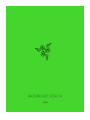 1
1
-
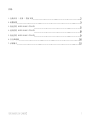 2
2
-
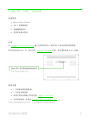 3
3
-
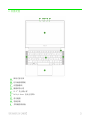 4
4
-
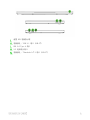 5
5
-
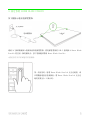 6
6
-
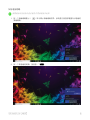 7
7
-
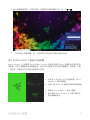 8
8
-
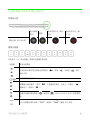 9
9
-
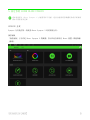 10
10
-
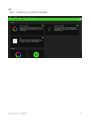 11
11
-
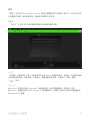 12
12
-
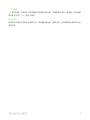 13
13
-
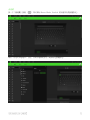 14
14
-
 15
15
-
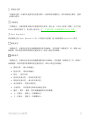 16
16
-
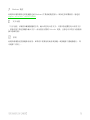 17
17
-
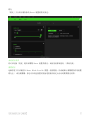 18
18
-
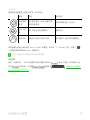 19
19
-
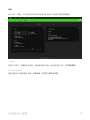 20
20
-
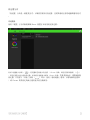 21
21
-
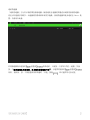 22
22
-
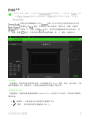 23
23
-
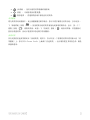 24
24
-
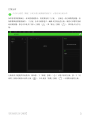 25
25
-
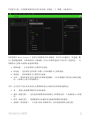 26
26
-
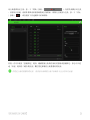 27
27
-
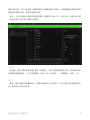 28
28
-
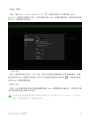 29
29
-
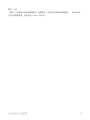 30
30
-
 31
31
-
 32
32
-
 33
33
-
 34
34
Razer Blade Stealth 13” (2019) | RZ09-0281x & FAQs ユーザーガイド
- タイプ
- ユーザーガイド
- このマニュアルも適しています
Razer Blade Stealth 13” (2019) | RZ09-0281x & FAQs
Razer Blade Stealth 13” (2019) は、Razer の 13.3 インチのゲーミングノートパソコンです。第 9 世代インテル® Core™ i7 プロセッサ、NVIDIA® GeForce® GTX 1650 Max-Q グラフィックス、16GB のメモリ、512GB のストレージを搭載しています。13.3 インチの IPS ディスプレイは、解像度 1920 x 1080 ピクセル、リフレッシュレート 60Hz です。
Razer Blade Stealth 13” (2019) は、ゲーム、ストリーミング、コンテンツ作成に最適なノートパソコンです。薄くて軽いので、どこにでも持ち運べます。また、バッテリー駆動時間が最大 10 時間なので、外出先でも
関連論文
-
Razer Blade Stealth 13” (2019) | RZ09-0281x 取扱説明書
-
Razer Blade Stealth 13” (2019) | RZ09-0281x 取扱説明書
-
Razer Blade Stealth 13” (2020) | RZ09-03102 取扱説明書
-
Razer Blade Stealth 13” Mercury White (2019) | RZ09-03100 & FAQs 取扱説明書
-
Razer Blade Stealth 13” (2020) | RZ09-03102 取扱説明書
-
Razer Blade Stealth 13” Mercury White (2019) | RZ09-03100 & FAQs 取扱説明書
-
Razer Blade Stealth 13” Mercury White (2019) | RZ09-03100 & FAQs 取扱説明書
-
Razer Blade Stealth 13” Intel 8550U (2017) | RZ09-0239x & FAQs 取扱説明書
-
Razer Core V2 | RC21-01160 & FAQs 取扱説明書
-
Razer Core X | RC21-01310 ユーザーガイド